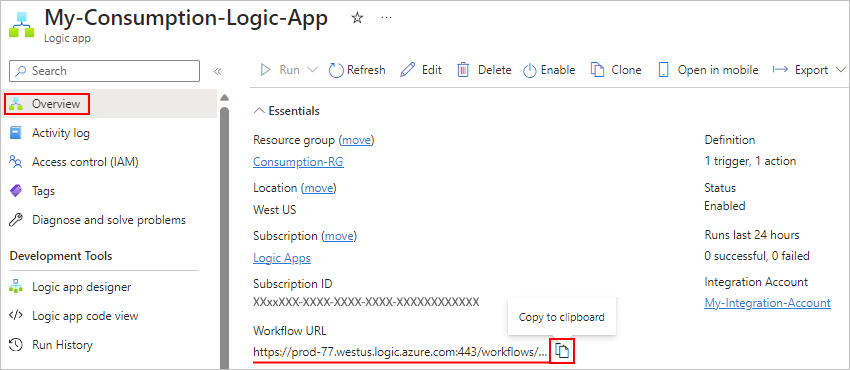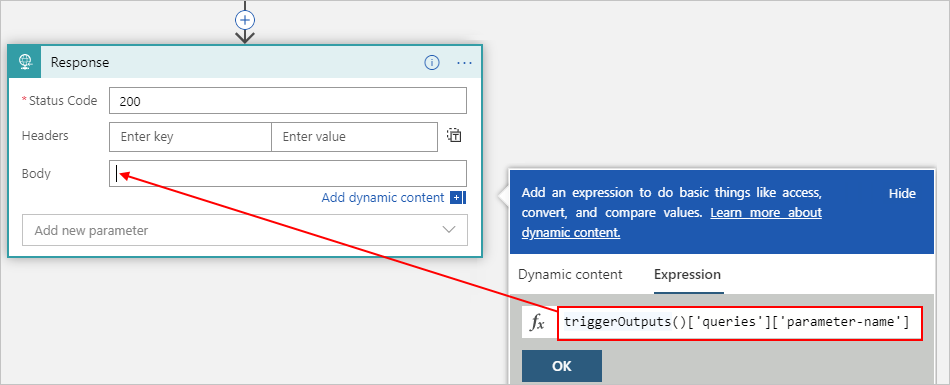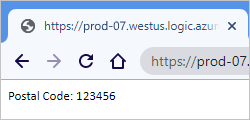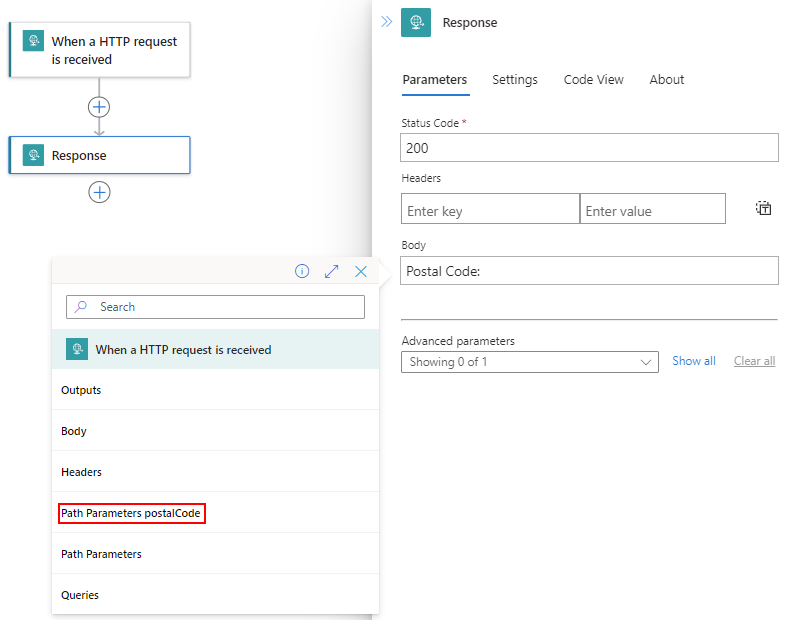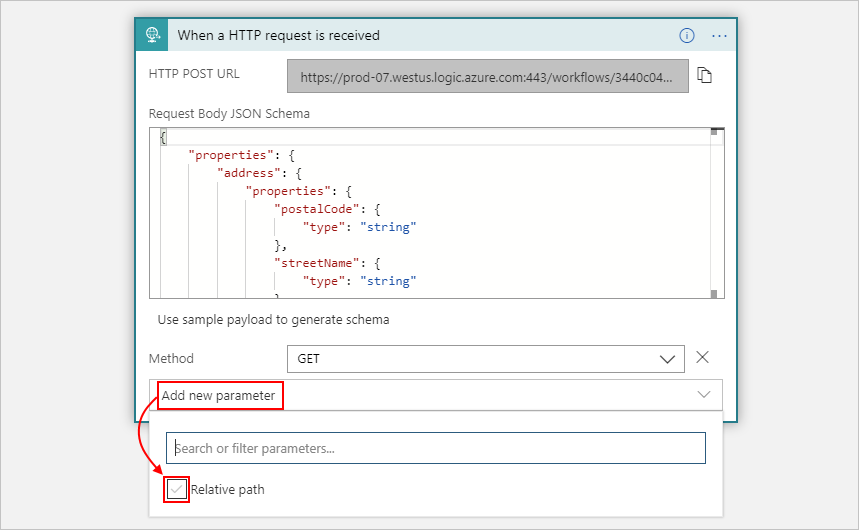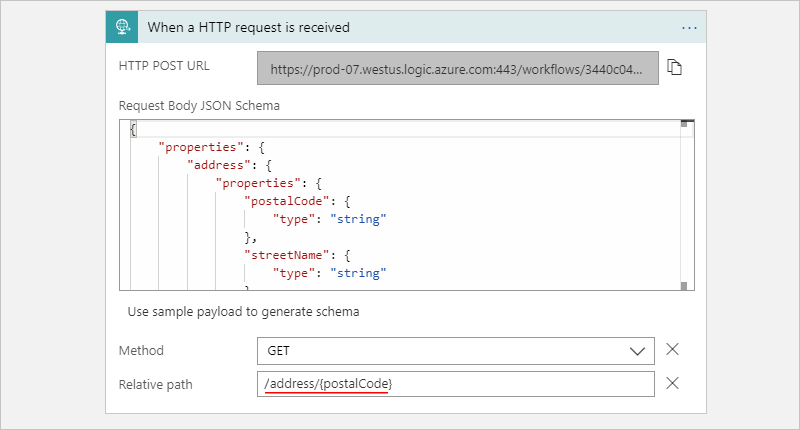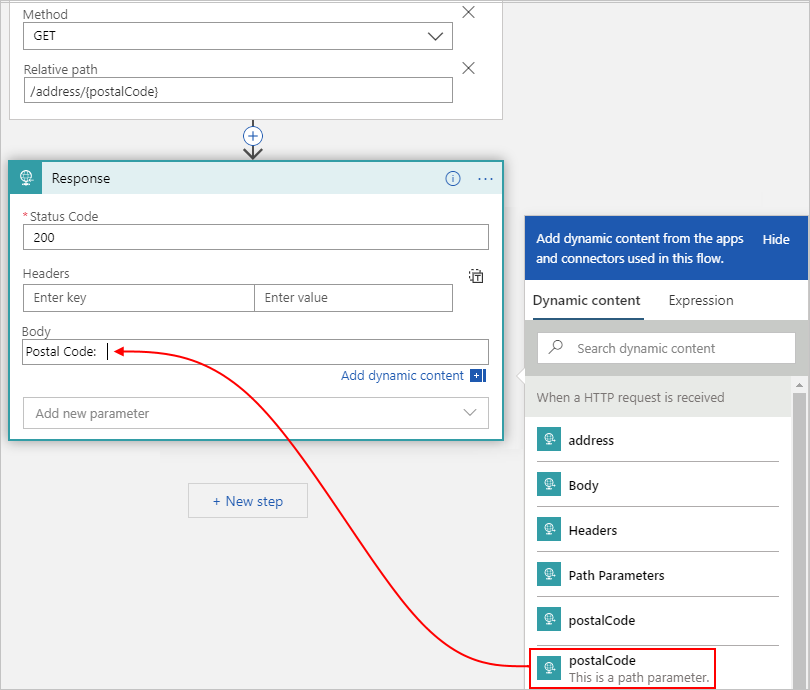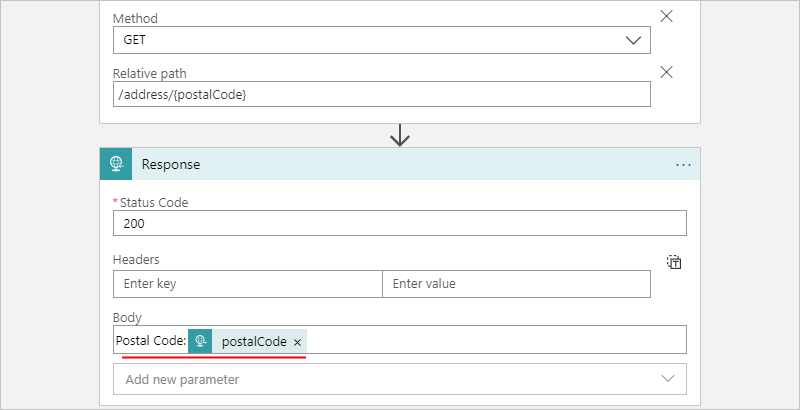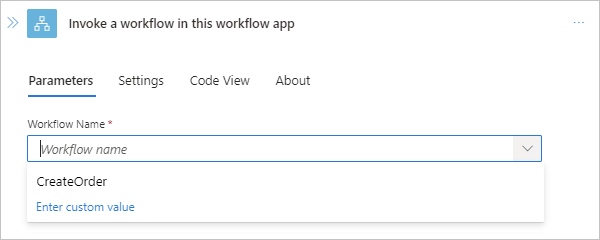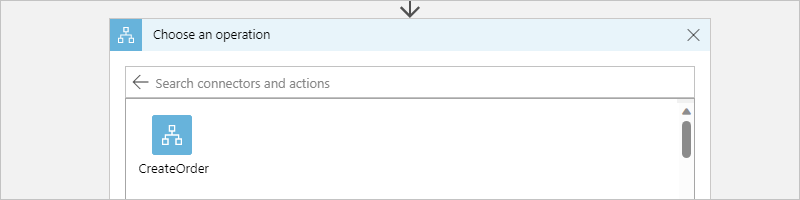适用范围:Azure 逻辑应用(消耗型 + 标准型)
某些方案可能要求你创建一个可以接收来自其他服务或工作流的入站请求的逻辑应用工作流,或者创建一个可以使用 URL 调用的工作流。 对于此任务,当你使用以下任何基于请求的触发器类型时,可以在工作流上公开原生的同步 HTTPS 终结点:
- 请求
- HTTP Webhook
- 采用 ApiConnectionWebhook 类型并可接收传入 HTTPS 请求的托管连接器触发器
本指南演示如何通过添加 请求 触发器,然后从另一个工作流调用该终结点,为工作流创建可调用终结点。 所有原则都同样适用于可接收入站请求的其他基于请求的触发器类型。
先决条件
Azure 帐户和订阅。 如果没有订阅,可以注册 Azure 帐户。
要创建可调用终结点的工作流所在的逻辑应用资源。
可以从一个空白的工作流着手,也可以从可在其中替换当前触发器的现有工作流着手。 本示例以空白的工作流着手。
安装或使用可发送 HTTP 请求以测试解决方案的工具,例如:
- Visual Studio Code,配有从 Visual Studio Marketplace 获取的扩展
- PowerShell Invoke-RestMethod
- Microsoft Edge - 网络控制台工具
- 布鲁诺
- Curl
谨慎
对于存在敏感数据(例如凭据、机密、访问令牌、API 密钥和其他类似信息)的情况,请务必使用一个符合以下条件的工具:具有可保护数据的必要安全功能,可脱机或本地工作,不会将数据同步到云,并且不需要登录联机帐户。 这样,就可以降低向公众公开敏感数据的风险。
创建可调用的终结点
根据使用的是“标准”还是“消耗”逻辑应用工作流,按相应步骤操作:
在 Azure 门户中,打开你的标准逻辑应用资源。
在资源边栏菜单中的 “工作流”下,选择“ 工作流”,然后选择空白工作流。
在工作流边栏菜单中的 “工具”下,选择设计器以打开工作流。
将请求触发器添加到您的工作流中,并按照常规步骤添加触发器。
此示例继续使用名为 “收到 HTTP 请求时”的触发器。
(可选)在“请求正文 JSON 架构”框中,可以输入一个 JSON 架构,用于描述预期该触发器要接收的有效负载或数据。
设计器将使用此架构来生成表示触发器输出的标记。 然后,可以在逻辑应用的整个工作流中轻松引用这些输出。 详细了解从 JSON 架构生成的标记。
对于此示例,请输入以下架构:
{ "type": "object", "properties": { "address": { "type": "object", "properties": { "streetNumber": { "type": "string" }, "streetName": { "type": "string" }, "town": { "type": "string" }, "postalCode": { "type": "string" } } } } }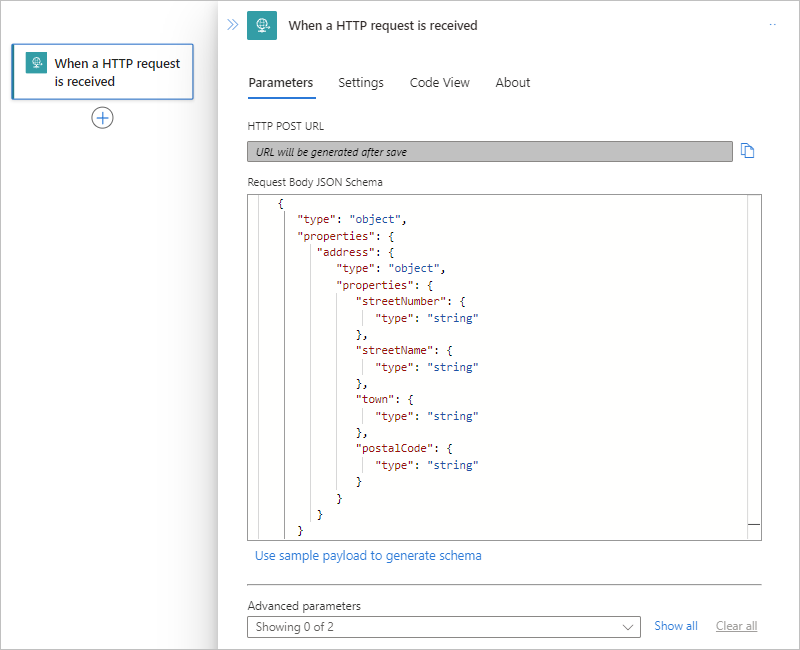
或者,可以通过提供示例有效负载来生成 JSON 架构:
在“请求”触发器中,选择“使用示例有效负载生成架构”。
在“输入或粘贴示例 JSON 有效负载”框中输入示例有效负载,例如:
{ "address": { "streetNumber": "00000", "streetName": "AnyStreet", "town": "AnyTown", "postalCode": "11111-1111" } }准备就绪后,选择“完成”。
“请求正文 JSON 架构”框现在会显示生成的架构。
保存工作流。
HTTP URL 框现在显示被生成的回调 URL,其他服务可以使用它来调用和触发你的逻辑应用工作流。 此 URL 包含查询参数,这些参数指定了用于身份验证的共享访问签名 (SAS) 密钥。
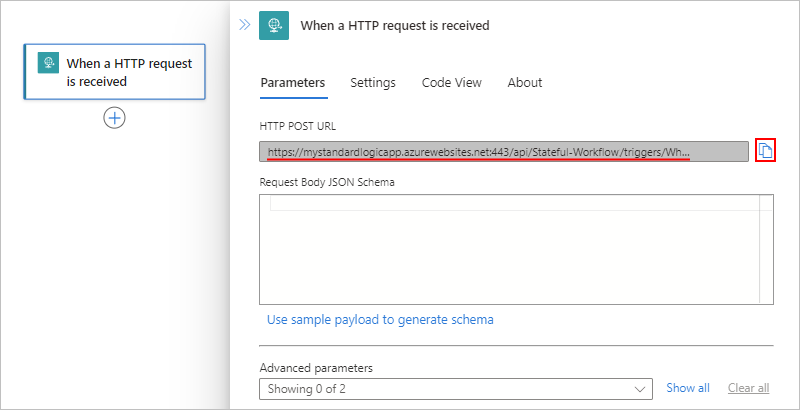
通过选择 HTTP URL 框旁边的复制文件图标来复制回调 URL。
若要测试回叫 URL 并触发工作流,请使用 HTTP 请求工具及其说明将 HTTP 请求发送到 URL,包括“请求”触发器所需的方法。
此示例使用 POST 方法与复制的 URL 配合使用,如以下示例所示:
POST https://{logic-app-name}.chinacloudsites.cn:443/api/{workflow-name}/triggers/{trigger-name}/invoke?api-version=2022-05-01&sp=%2Ftriggers%2F{trigger-name}%2Frun&sv=1.0&sig={shared-access-signature}
选择预期的请求方法
默认情况下,“请求”触发器的预期请求是 请求。POST 不过,可以指定调用方必须使用不同的方法,但只能指定一个方法。
在 “请求” 触发器的 “方法” 列表中,选择触发器应使用的方法。 或者,可以指定自定义方法。
例如,选择“GET”方法,以便稍后可以测试终结点的 URL。
通过终结点 URL 传递参数
如果希望通过终结点的 URL 接受参数值,可以使用以下选项:
通过 GET 参数接受值,或者通过 URL 参数接受值。
这些值在终结点的 URL 中作为名称/值对传递。 对于此选项,需要在请求触发器中使用 GET 方法。 在后续操作中,可以通过在表达式中使用
triggerOutputs()函数,在触发器输出中获取参数值。在请求触发器中,为参数通过相对路径接受值。
这些值通过终结点 URL 中的相对路径传递。 你还需要显式选择触发器预期的方法。 在后续操作中,可以通过直接引用触发器输出,在这些输出中获取参数值。
通过 GET 参数接受值
在 “请求 ”触发器中,从 “方法” 列表中选择 GET 方法。
有关详细信息,请参阅选择预期的请求方法。
按照常规步骤添加动作,将响应动作添加到工作流中。
若要构建检索参数值的
triggerOutputs()表达式,请执行以下步骤:在 “响应” 操作中,选择 “正文” 属性,使动态内容(闪电图标)和表达式编辑器(公式图标)的选项出现。 选择公式图标以打开表达式编辑器。
在表达式框中输入以下表达式,将
parameter-name替换为你的参数名称,然后选择“确定”。triggerOutputs()['queries']['parameter-name']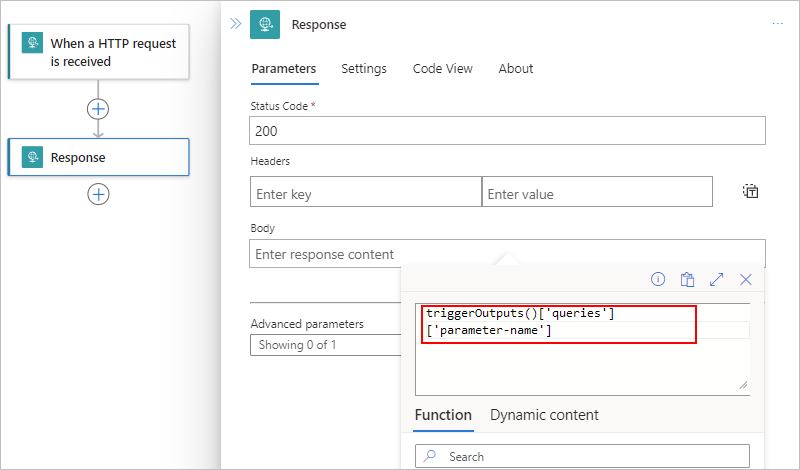
在“正文”属性中,表达式将解析为 标记。

如果你保存工作流,离开设计器,然后返回到设计器,该标记会显示你指定的参数名称,例如:

在代码视图中,“正文”属性显示在“响应”操作的定义中,如下所示:
"body": "@{triggerOutputs()['queries']['parameter-name']}",例如,假设你要为名为
postalCode的参数传递值。 “正文”属性指定带尾随空格的字符串 ,后跟相应的表达式: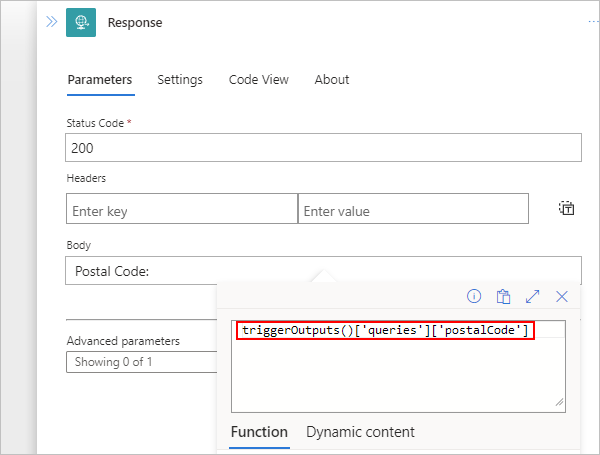
测试可调用终结点
从“请求”触发器中复制工作流 URL,并将该 URL 粘贴到另一个浏览器窗口中。 在 URL 中,使用以下格式将参数名称和值添加到 URL,然后按 Enter。
...invoke/{parameter-name}/{parameter-value}?api-version=2022-05-01...例如:
https://mystandardlogicapp.chinacloudsites.cn/api/Stateful-Workflow/triggers/When_a_HTTP_request_is_received/invoke/address/12345?api-version=2022-05-01&sp=%2Ftriggers%2FWhen_a_HTTP_request_is_received%2Frun&sv=1.0&sig={shared-access-signature}浏览器返回包含以下文本的响应:“邮政编码:123456”
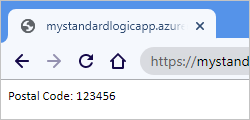
注意
若要在 URI 中包含哈希符号或井号 ( # ),请改用以下编码版本:%25%23
通过相对路径接受值
在“请求”触发器中打开“高级参数”列表,然后选择“相对路径”,将此属性添加到触发器中。

在“相对路径”属性中,指定希望 URL 接受的 JSON 架构中参数的相对路径,例如 。
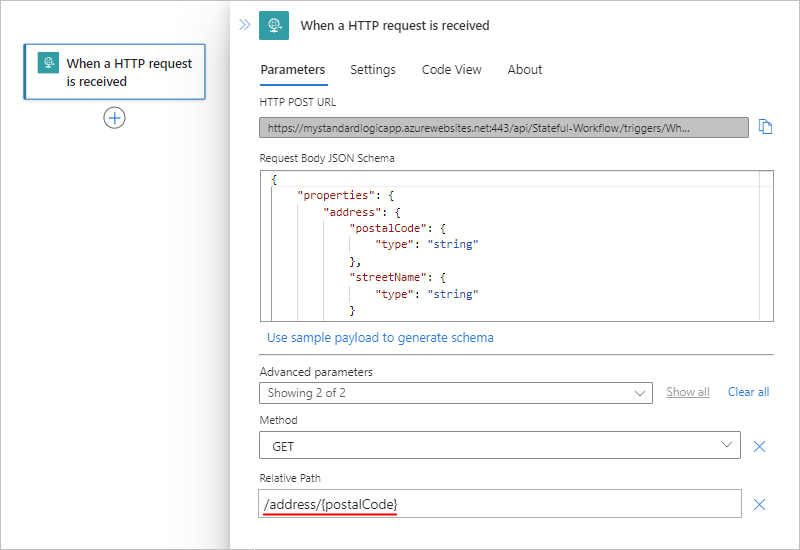
在 响应 操作的 Body 属性中,包括表示您在触发器相对路径中指定的参数的令牌。
例如,假设您希望 响应 动作返回
Postal Code: {postalCode}。保存工作流。
在“请求”触发器中,回调 URL 已更新,现在包含相对路径,例如:
https://mystandardlogicapp.chinacloudsites.cn/api/Stateful-Workflow/triggers/When_a_HTTP_request_is_received/invoke/address/%7BpostalCode%7D?api-version=2022-05-01&sp=%2Ftriggers%2FWhen_a_HTTP_request_is_received%2Frun&sv=1.0&sig={shared-access-signature}若要测试可调用终结点,请从请求触发器复制更新的回调 URL,将 URL 粘贴到另一个浏览器窗口中,将 URL 替换为
%7BpostalCode%7D123456,然后按 Enter。浏览器返回包含以下文本的响应:“邮政编码:123456”
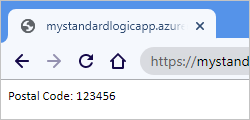
注意
若要在 URI 中包含哈希符号或井号 ( # ),请改用以下编码版本:%25%23
通过终结点 URL 调用工作流
创建终结点后,可以将 HTTPS 请求发送到该终结点的完整 URL,从而触发工作流。 Azure 逻辑应用工作流对直接访问终结点提供内置支持。
从架构生成的标记
在“请求”触发器中提供 JSON 架构时,工作流设计器会在该架构中生成属性的标记。 然后,可以使用这些标记通过你的工作流传递数据。
例如,如果将其他属性(例如 "suite")添加到 JSON 架构,则可以在工作流的后续步骤中使用这些属性的标记。 下面是完整的 JSON 架构:
{
"type": "object",
"properties": {
"address": {
"type": "object",
"properties": {
"streetNumber": {
"type": "string"
},
"streetName": {
"type": "string"
},
"suite": {
"type": "string"
},
"town": {
"type": "string"
},
"postalCode": {
"type": "string"
}
}
}
}
}
调用其他工作流
可以通过将请求嵌套在当前工作流中来调用其他可以接收请求的工作流。 若要调用这些工作流,请执行以下步骤:
从入站请求引用内容
如果传入请求的内容类型为 application/json,则可以在传入请求中引用属性。 否则,此内容被视为可以传递给其他 API 的单个二进制单元。 若要在逻辑应用的工作流内部引用此内容,首先需要转换此内容。
例如,如果传递 application/xml 类型的内容,可以使用 xpath() 表达式执行 XPath 提取,或使用 json() 表达式将 XML 转换为 JSON。 详细了解如何处理支持的内容类型。
若要从传入请求中获取输出,可以使用 triggerOutputs 表达式。 例如,假设输出如以下示例所示:
{
"headers": {
"content-type" : "application/json"
},
"body": {
"myProperty" : "property value"
}
}
若要专门访问属性 body ,可以使用 triggerBody() 表达式 作为快捷方式。
对请求的响应
有时,你希望通过向调用方返回内容,对触发工作流的某些请求做出响应。 若要为响应构造状态代码、标头和正文,请使用 “响应” 作。 此操作可以出现在工作流中的任何位置,而不仅仅是工作流的末尾。 如果工作流不包含 响应 操作,端点会立即响应 202 已接受 状态。
要使原始调用方成功获取响应,响应的所有必需步骤必须在 请求超时限制 内完成,除非触发的工作流程作为嵌套工作流程调用。 如果在此限制时间内未返回响应,传入请求将会超时,并收到“408 客户端超时”响应。
对于嵌套工作流,父工作流会继续等待响应,直到所有步骤已完成,而不考虑所需的时间。
构造响应
在响应正文中,可以包含多个标头和任意类型的内容。 例如,以下响应的标头指定响应的内容类型为 application/json,并且正文包含town和postalCode属性的值,这与本主题前面所述的请求触发器的 JSON 架构相一致。
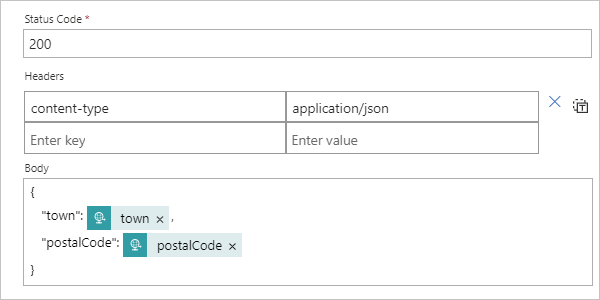
响应具有以下属性:
| 属性(显示值) | 属性 (JSON) | 说明 |
|---|---|---|
| 状态代码 | statusCode |
要在传入请求的响应中使用的 HTTPS 状态代码。 该代码可以是以 2xx、4xx 或 5xx 开头的任何有效状态代码。 但是,不允许使用 3xx 状态代码。 |
| 标头 | headers |
要包含在响应中的一个或多个标头 |
| 正文 | body |
正文对象,可以是字符串、JSON 对象甚至是从上一步引用的二进制内容 |
若要查看“响应”操作的 JSON 定义以及工作流的完整 JSON 定义,请从设计器视图更改为代码视图。
"Response": {
"type": "Response",
"kind": "http",
"inputs": {
"body": {
"postalCode": "@triggerBody()?['address']?['postalCode']",
"town": "@triggerBody()?['address']?['town']"
},
"headers": {
"content-type": "application/json"
},
"statusCode": 200
},
"runAfter": {}
}
常见问题
入站调用的 URL 安全性如何?
Azure 使用 共享访问签名 (SAS) 安全地生成逻辑应用回调 URL。 此签名以查询参数的形式传递,在运行工作流之前必须先验证它。 Azure 使用每个逻辑应用的机密密钥、触发器名称和执行的操作的唯一组合生成签名。 因此,除非用户对机密逻辑应用密钥拥有访问权限,否则他们无法生成有效的签名。
重要
对于生产系统和安全性较高的系统,强烈建议不要直接从浏览器调用工作流,原因如下:
- URL 中会出现共享访问密钥。
- 由于域在 Azure 逻辑应用客户之间共享,你将无法管理安全内容策略。
有关安全性、授权和加密方面的信息,例如在工作流的入站调用中应用 传输层安全性(TLS)、Microsoft Entra ID Open Authentication(Microsoft Entra ID OAuth),通过 Azure API 管理公开逻辑应用工作流,或者限制入站调用源的 IP 地址,请参阅 安全访问和数据 - 基于请求触发的入站调用的访问。
是否可以进一步配置可调用终结点?
是的,HTTPS 终结点通过 Azure API 管理支持更高级的配置。 此服务还提供相应的功能,使你能够以一致的方式管理所有 API(包括逻辑应用)、设置自定义域名和使用其他身份验证方法等等,例如: